Asus A696: инструкция
Раздел: Авто, мото оборудование и транспорт
Тип: Авто Gps Навигатор
Инструкция к Авто Gps Навигатору Asus A696
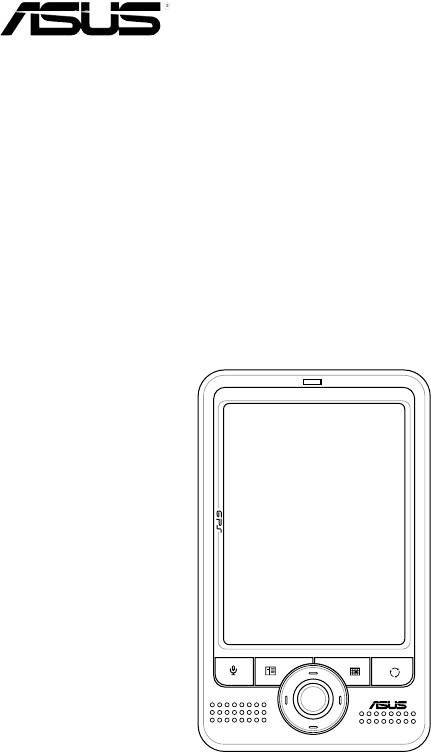
MyPal Pocket PC
A626/A686/A696

Запрещается полное или частичное копирования данного руководства, включая изделия и программное
обеспечение, описанные в нем, передача, преобразование, сохранение в системе поиска или
переведение на другой язык в любой форме или любыми средствами, кроме документации, хранящейся
покупа телем с целью резервирования, без специального письменного разрешения ASUSTeK
COMPUTER INC. (“ASUS”).
Гарантия будет потерянна и обслуживание не будет производиться если: (1) изделие
отремонтировано, модифицировано либо изменено без письменного разрешения ASUS; или
(2) серийный номер изделия неразборчив либо отсутствует.
ASUS ПРЕДОСТАВЛЯЕТ ДАННОЕ РУКОВОДСТВО “В ТОМ ВИДЕ, В КАКОМ
ЕСТЬ”, БЕЗ ЛЮБОЙ ГАРАНТИИ, ЯВНО ВЫРАЖЕННОЙ ИЛИ ПОДРАЗУМЕВАЕМОЙ,
ВКЛЮЧАЯ ПОДРАЗУМЕВАЕМЫЕ ГАРАНТИИ ИЛИ УСЛОВИЯ ПОЛУЧЕНИЯ
КОММЕРЧЕСКОЙ ВЫГОДЫ ИЛИ ПРИГОДНОСТИ ДЛЯ КОНКРЕТНОЙ ЦЕЛИ, НО НЕ
ОГРАНИЧИВАЯСЬ ЭТИМИ ГАРАНТИЯМИ ИЛИ УСЛОВИЯМИ.
КОМПАНИЯ ASUS, ЕЕ ДИРЕКТОРЫ, ДОЛЖНОСТНЫЕ ЛИЦА, СЛУЖАЩИЕ ИЛИ
АГЕНТЫ НИ ПРИ КАКИХ ОБСТОЯТЕЛЬСТВАХ НЕ НЕСУТ ОТВЕТСТВЕННОСТИ
ЗА ЛЮБЫЕ КОСВЕННЫЕ, СПЕЦИАЛЬНЫЕ, СЛУЧАЙНЫЕ ИЛИ ЯВЛЯЮЩИЕСЯ
СЛЕДСТВИЕМ ЧЕГО-ЛИБО УБЫТКИ (ВКЛЮЧАЯ УБЫТКИ ИЗ-ЗА ПОТЕРИ
ПРИБЫЛЕЙ, ПОТЕРИ БИЗНЕСА, ПОТЕРИ ИСПОЛЬЗОВАНИЯ ИЛИ ДАННЫХ,
ПРЕРЫВАНИЯ КОММЕРЧЕСКОЙ ДЕЯТЕЛЬНОСТИ И Т.П.), ДАЖЕ ЕСЛИ КОМПАНИЯ
ASUS УВЕДОМИЛА О ВОЗМОЖНОСТИ ТАКИХ УБЫТКОВ, ВОЗНИКАЮЩИХ
ИЗ-ЗА ЛЮБОЙ НЕДОРАБОТКИ ИЛИ ОШИБКИ В ДАННОМ РУКОВОДСТВЕ ИЛИ
ИЗДЕЛИИ. ТЕХНИЧЕСКИЕ ХАРАКТЕРИСТИКИ И СВЕДЕНИЯ, СОДЕРЖАЩИЕСЯ
В ДАННОМ РУКОВОДСТВЕ, ПРЕДСТАВЛЕНЫ ТОЛЬКО ДЛЯ ИНФОРМАТИВНОГО
ИСПОЛЬЗОВАНИЯ, ОНИ МОГУТ БЫТЬ ИЗМЕНЕНЫ В ЛЮБОЕ ВРЕМЯ БЕЗ
УВЕДОМЛЕНИЯ И НЕ ДОЛЖНЫ БЫТЬ ИСТОЛКОВАНЫ КАК ОБЯЗАТЕЛЬСТВА
ASUS. ASUS НЕ БЕРЕТ НА СЕБЯ НИКАКОЙ ОТВЕТСТВЕННОСТИ ИЛИ
ОБЯЗАТЕЛЬСТВ ЗА ЛЮБЫЕ ОШИБКИ ИЛИ НЕТОЧНОСТИ В ДАННОМ
РУКОВОДСТВЕ, ВКЛЮЧАЯ ИЗДЕЛИЯ И ПРОГРАММНОЕ ОБЕСПЕЧЕНИЕ,
ОПИСАННЫЕ В НЕМ.
Microsoft, Activesync, Outlook, Pocket Outlook, Windows и логотип Windows являются либо
зарегистрированными товарными знаками, либо товарными знаками Microsoft Corporation
в США и/или других странах.Продукты Microsoft лицензированы для OEM-производителей
компанией Microsoft Lincensing, полностью принадлежащей Microsoft.

Введение .......................................................................................................................1
Установка и извлечение аккумулятора ......................................................................5
Подключение источника питания ...............................................................................5
Настройка GPS .............................................................................................................6
Дополнительные устройства хранения данных ........................................................7
Активизация устройства MyPal ...................................................................................8
Основные экраны устройства MyPal9
Просмотр сведений о системе ..................................................................................11
Ввод информации .......................................................................................................11
Поиск и организация информации ............................................................................17
Использование приложения Проводник .................................................................17
Личная настройка устройства ...................................................................................18
Использование простых приложений ......................................................................26
®
®
Microsoft
ActiveSync
................................................................................................31
Синхронизация Вашего устройства ..........................................................................32
Календарь ...................................................................................................................36
Контакты ....................................................................................................................39
Задачи ........................................................................................................................42
Заметки ......................................................................................................................43
Сообщения ..................................................................................................................45
Word Mobile ................................................................................................................50
Excel Mobile ................................................................................................................53
PowerPoint Mobile .......................................................................................................55
iii

®
Windows Live
.............................................................................................................57
Windows Media Player для Pocket PC ........................................................................60
Remote Presenter (Дистационное управление для Power Point).............................61
Использование Pocket Internet Explorer ....................................................................64
Папка Избранное мобильного устройства ...............................................................65
Подключение к Интернету.........................................................................................70
Подключение к рабочей сети ....................................................................................71
Создание соединений ................................................................................................71
Завершение соединения ..........................................................................................74
Настройка шлюза WAP ..............................................................................................74
Использование правил набора номера ....................................................................75
Использование Клиент служб терминалов .............................................................75
Инфракрасные соединения .......................................................................................76
®
Общая информация о Bluetooth
..............................................................................78
Настройки Bluetooth ...................................................................................................79
Диспетчер Bluetooth ...................................................................................................80
Службы удаленных устройств ..................................................................................82
Настройка высококачественной стерео гарнитуры ................................................88
Настройка ActiveSync через Bluetooth ......................................................................88
Использование Wi-Fi. .................................................................................................90
Менеджер Wi-Fi ..........................................................................................................94
Заявление Федеральной комиссии связи США ......................................................97
Заявление Канадского департамента связи ...........................................................97
Предупреждения по технике безопасности UL .......................................................98
Список регулирующих утверждений ........................................................................99
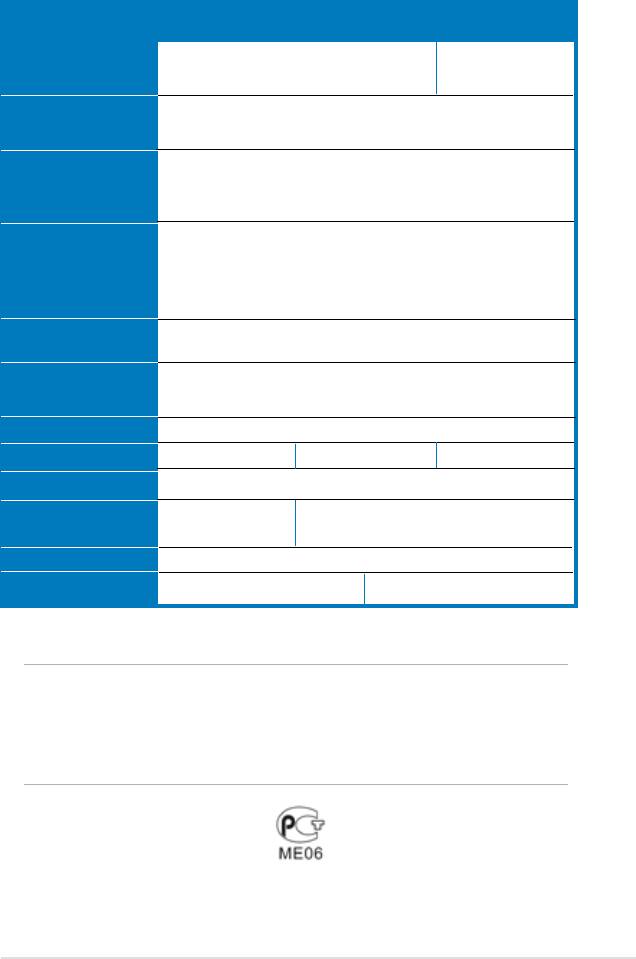
MyPal A626/A686/A696
®
Marvell
PXA 270
®
Marvell
PXA 270 312MHz
416MHz
®
®
Microsoft
Windows Mobile
6 (Pocket PC)
256MB Flash ROM, 64MB SDRAM
3,5 дюймовая, 16 - битная трансфлективная Вrilliant
TFT LCD матрица с разрешением QVGA (240 x 320)
точек, отображающая 65 тысяч оттенков цвета
с антибликовым покрытием
1200 мAh, Литий-ионный, сменный аккумулятор
Одно гнездо для SDIO/SD/MMC, до 4GB
®
Bluetooth
v2.0 (EDR)+ USB 1.1 клиент
WLAN 802.11b/g WLAN 802.11b/g
Нет/Да
Гнездо для стереонаушников диаметром 3.5 мм
Нет/Да
SiRF Star III / чипсет GPS с
встроенной GPS антенной
117 мм x 70.8 мм x 15.7мм
158 гр. (с аккумулятором) 165 гр. (с аккумулятором)
(
Спецификация может изменяться без уведомления.
)
Во избежание повреждения вашего Pocket PC и аксессуаров, лучше
использовать устройство(даже в защитном чехле) при температуре
o
o
20-30
C (68-86
F) и влажности 50%. Использование устройства при
повышенной или пониженной температуре может повредить устройство
и сократить срок службы аккумулятора.
v
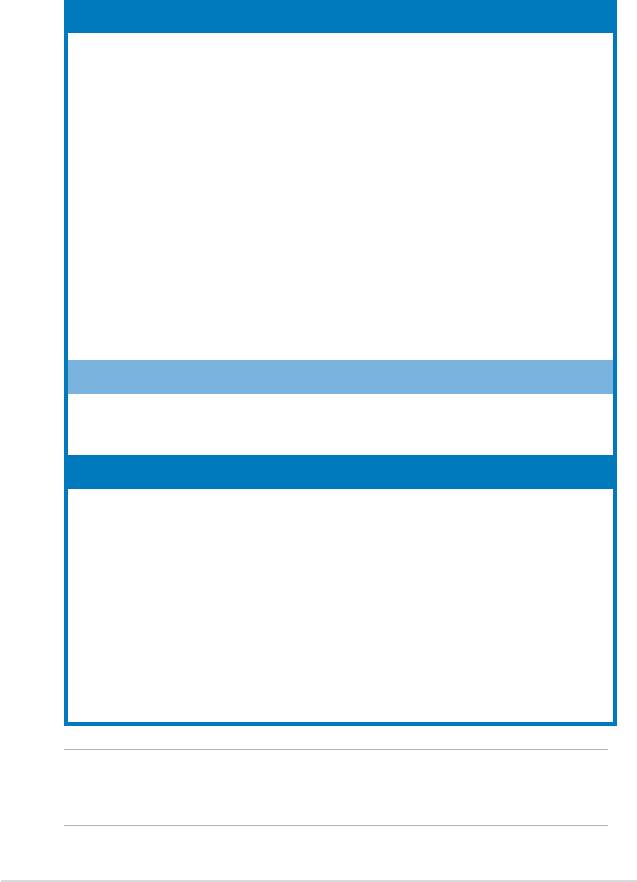
В комплект поставки входит ряд принадлежностей для данного карманного ПК.
После распаковки сверьте наличие компонентов со списком ниже и убедитесь в
отсутствии повреждений. При отсутствии компонентов и в случае их повреждений
немедленно обратитесь к коммерческому представителю или продавцу.
ASUS MyPal A626/A686/A696 Pocket PC
Кабель синхронизации USB
Адаптер от сети переменного тока
®
• Microsoft Getting Started CD (Основы работы): включает Microsoft
®
ActiveSync
версии 4.5 или старше
Перо
Защитный чехол
Сменный 1200мAч литий-ионный аккумулятор
Руководство пользователя
Руководство по быстрой установке
Гарантийный формуляр
Автомобильныйнаборгибкий кроштейн и держатель)
Автомобильное зарядное устройство
• Комплект перьев 3 шт. Адаптер от сети переменного тока
Аккумулятор Автомобильное зарядное устройство
Внешняя антенна Кабель TMC
Компактный кабель синхронизации USB
Автомобильныйнаборгибкий кроштейн и держатель)
Стереонаушники с микрофоном
Наушники Bluetooth
Кожаный защитный чехол (кошелек)
®
По запросу компании Microsoft мы удалили программу Microsoft
Outlook
®
®
с диска Windows Mobile
6. Программа Microsoft
Outlook 2002/2007
приобретается отдельно.
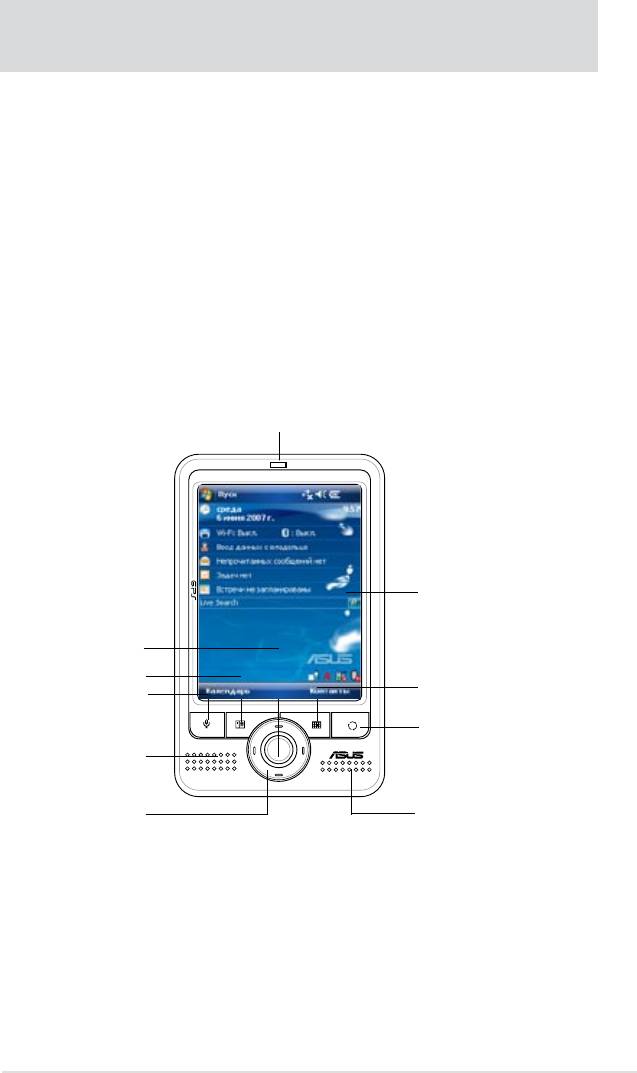
®
Куда бы Вы ни направлялись, ASUS
MyPal A626/A686/A696 является отличным
®
спутником. Используя процессором 416MHz Marvell
XScale (MyPal A696) или
®
процессором 312MHz (MyPal A686/A626) Marvell
XScale, 64 Мбайт оперативной
памяти SDRAM и 256Мбайт флэш-памяти, с установленной операционной системой
®
®
Microsoft
Windows Mobile
6 и массой полезных служебных программ, Вы носите в
кармане все необходимое!
В MyPal A626/A696 добавлена функция Wi-Fi, которая позволяет вам подключаться к
беспроводным сетям и Интернет. MyPal A686/A626/A696 имеет один слот SD card.
Индикатор питания/уведомления
Сенсорный ЖК-экран
Кнопка запуска
Кнопка запуска Контакты
Кнопка календарь
Кнопка Заметки
Кнопка переключатель
режима/задач
Динамик
Кнопка перемещения
Bluetooth/Wi-Fi/GPS LED
• - мигает красным цветом во время зарядки аккумулятора;
непрерывно горит зеленым цветом, когда аккумулятор полностью заряжен и
устройство подсоединено к сети питания переменного тока.
•
(C антибликовым покрытием) - позволяет вводить, считывать,
передавать, принимать и редактировать данные, надавливая на экран. Яркость
экрана регулируется установкой уровня задней подсветки.
•
- позволяет вам слышать звуки, издаваемые устройством.
• - функционально эквивалентна
1
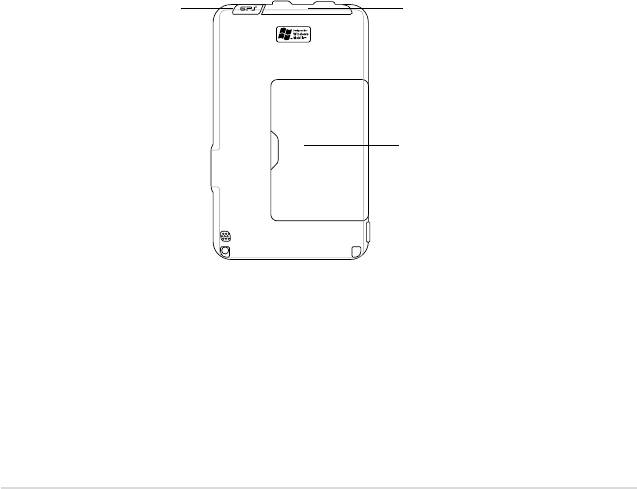
четырем клавишам со стрелками на клавиатуре. Эта кнопка позволяет
перемещаться между значками программ, папками и файлами в меню путем
прокручивания изображения вверх, вниз, влево или вправо.
®
Если ASUS
MyPal используется с программой GPS, вы можете использовать эти
кнопки для увеличения, уменьшения и регулирования громкости.
• -функционально эквивалентна клавишам ввод/возврат на
клавиатуре. Однократное нажатие запускает выбранную программу или открывает
файл.
• - В любое время открывает ваш список контактов.
• - В любое время открывает ваш программу Календарь.
• - Позволяет вам переключаться между
Today, Windows Media Player и Rotate screen. Эта кнопка также работает как
переключатель задач, позволяя вам переключаться между несколькими
запущенными программами.
• - В любое время открывает ваш программу Заметки.
®
• - Загорается синим цветом при включении Bluetooth
;
зеленым - при включении GPS ; красным - при включении Wi-Fi .
слот для карты
Гнездо для внешней
SD(SD/SDIO/MMC)
антенны (MMCX)
Крышка аккумулятора
•
- закрывает отсек аккумулятора.
•
-служит для установки карты памяти SD или интерфейсной
платы SDIO (наприм. 802.11b/g, модема т.д.)
•
- служит для подключению внешней антенны GPS
(только для A686/A696).
2
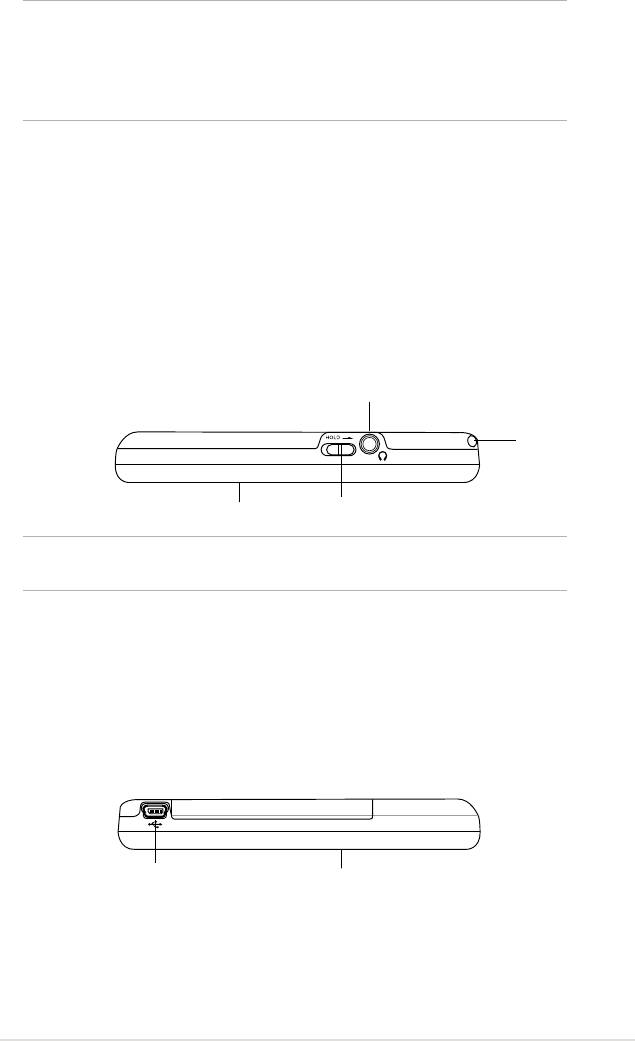
В целях предосторожности, кнопка питания блокируется когда
вы снимаете крышку аккумулятора. Вы можете включить
питание только если крышка аккумулятора установлена.
Крышка аккумулятора является съемной, и позволяет вам вынимать
или заменять аккумулятор.
• -используется для нажатия и начертания.
•
- предоставляет дополнительные защитные
меры во избежание случайных нажатий или включения устройства. Установите
переключатель в положение Holdдля выключения экрана и предохранения его
от включения когда вы касаетесь экрана или нажимаете кнопки. Переместите
переключатель в другое положениe для отключения этой функции.
• - служит для подключения наушников.
Гнездо для наушников
Перо
Экран
Кнопка блокировки
Для продолжительной работы аккумулятора, блокируйте
устройство когда вы слушаете музыку.
• - к этому разъему
подключается Mini USB кабель для синхронизации вашего устройства с вашим
компьютером.
Это также заряжает аккумулятор.
Гнездо для подключения кабеля
Экран
синхронизации и питания
• - Включает/ выключает питание устройства если нажать
кнопку быстро.
3

Гнездо карты SD
(SD/SDIO/MMC)
Кнопка питания
Для выключения устройства удерживайте кнопку питания около 4
секунд, затем нажмите
Перо
Ифракрасный порт(ИК)
Кнопка сброса
• - позволяет выполнять в случае нарушения
работы устройства или при зависании приложения. Для выполнения сброса
системы надавите на этот контакт кончиком пера.
•
- позволяет копировать и передавать данные на
другое устройство с ИК-портом. Для успешного обмена данными, ИК порты обоих
устройств должны быть установлены друг против друга в радиусе досягаемости
ИК передачи.
Для выполнения , нажмите на кнопке запуска,
одновременно нажмите кончиком пера кнопку Сброс.Затем появится
предупреждающее сообщение, нажмите на для выполнения сброса
или нажмите на для ухода с этой страницы.Аппаратный сброс
восстанавливает исходную конфигурацию данного устройства и удаляет
все данные. Программный сброс не изменяет данные в устройстве.
Перед сбросом
убедитесь, что
все файлы на
карте памяти
расшифрованы.
После сброса
зашифрованные
файлы будет
невозможно открыть.
4
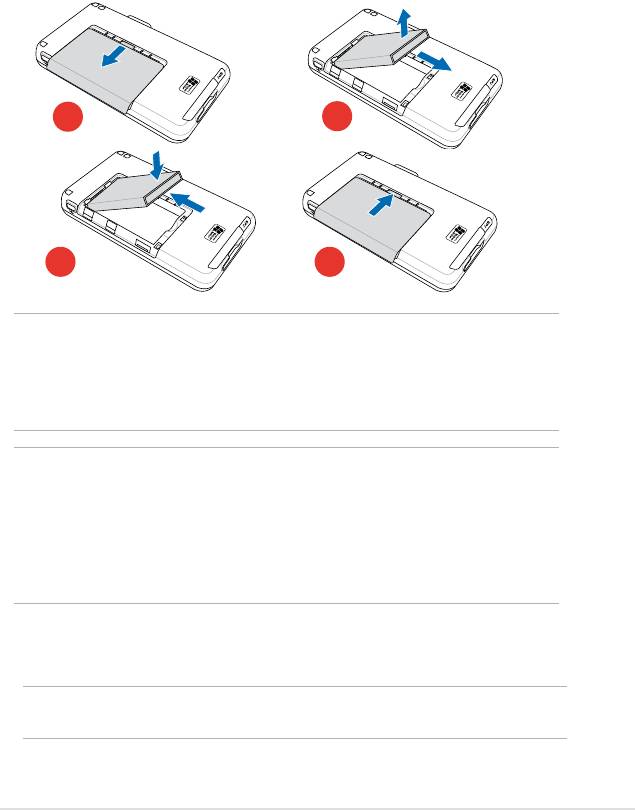
Автомобильный комплект GPS включает:
• - подставка Pocket PC.
• - надежно крепит Pocket PC в автомобиле.
1
2
3 4
Открытие крышки аккумулятора автоматически отключает питание.
В отсеке аккумулятора имеется механизм, который автоматически
отключает питание при открытии крышки аккумулятора. Это мера
безопасности предусмотрена для защиты цепей питания. Пожалуйста
устанавливайте и извлекайте аккумулятор как показано на рисунках.
Не подвергайте аккумулятор воздействию высокой температуры
(60 градусов и выше).
Не бросайте аккумулятор в огонь.
Не разбирайте аккумулятор.
Не замыкайте контакты аккумулятора.
Используйте только поставляемый блок питания.
Перед первым использованием устройства следует зарядить
аккумулятор.
5
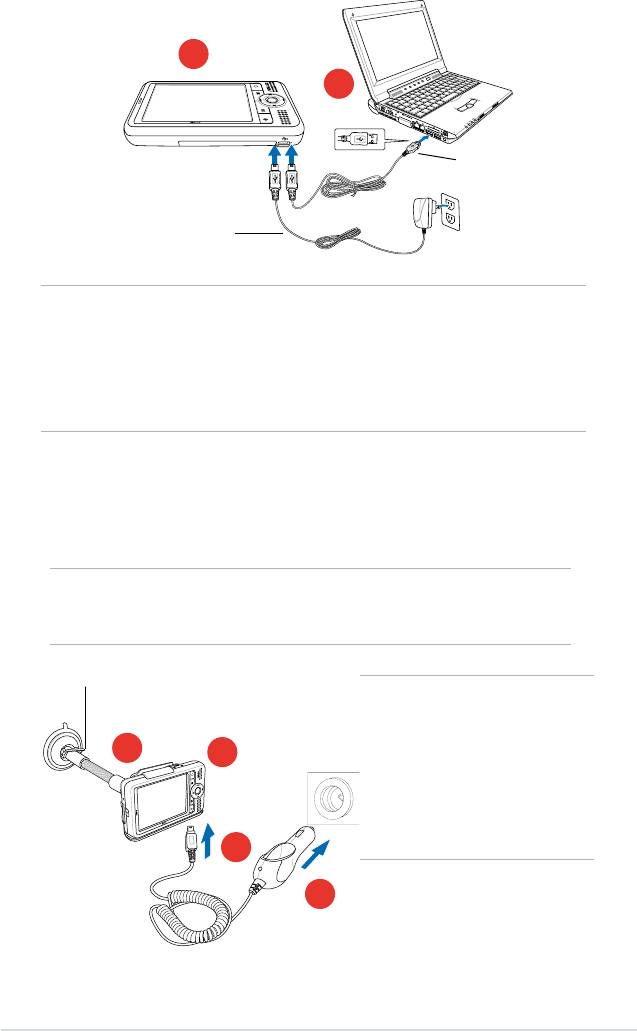
Для хорошего приема GPS сигнала рекомендуется
использовать PDA поблизости от окна вашей машины в
.
Горизонтальное размещение
6
H
O
L
D
�
�
1
2
Кабель
синхронизации USB
Адаптер питания от сети/
кабель питания
Аккумулятор нельзя заряжать от компьютера или ноутбука, с
минимальным током по шине USB порта менее 100mA.
Сразу после подключения кабеля питания к сетевой розетке мигает
индикатор питания (красный) - начинается зарядка аккумулятора.
Уровень заряда аккумулятора смотрите во 2 главе “Изменение
параметров питания от аккумулятора”.
Нажмите замок вниз
Функции GPS
приемника не
предназначаются
2
1
для поиска
местоположения
человека и для
обеспечения его
безопасности.
3
4
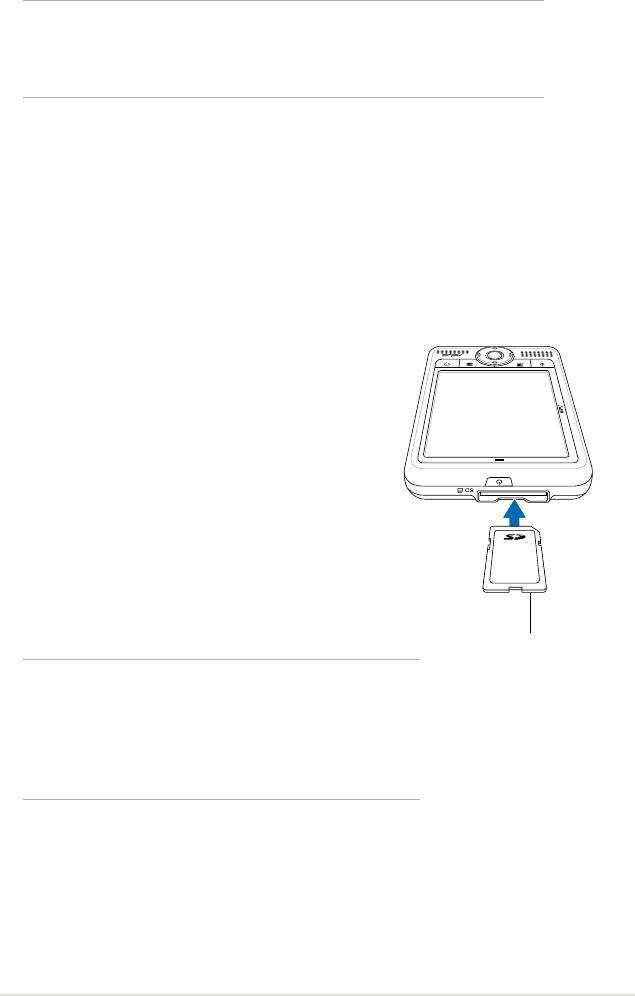
Осторожно изгибайте кронштейн при смене ориентации. Не изгибайте
кронштейн слишком сильно. Во избежание повреждения мini USB
разъема или поломки устройства осторожно устанавливайте
устройство в держатель.
MyPal A626/A686/A696 поставляется с стандартным гнездом для карт SD. В это гнездо
можно вставить SD/MMC карты памяти. Оно также поддерживает различные карты
SDIO, например: 802.11b/g, модемы, и др.
1. Развернув карту этикеткой вверх (обычно на ней
указано название изготовителя карты), а стороной
со штрих-кодом/серийным номером вниз, вставьте
карту в гнездо для карт SD.
2. Нажмите на карту, пока она полностью не
поместится в гнезде. При правильной установке
край карты SD находится на уровне верхнего
края гнезда устройства. Карты SDIO обычно
имеют Глава, выступающую за край гнезда.
3. Для извлечения, слегка нажмите на карту для
выдвижения ее из гнезда.
Этикетка
Карта SD/MMC/SDIO при установке
ориентируется строго определенным
образом и при правильной установке
без усилий фиксируется в гнезде.
При установке карты в гнездо НЕ
ПРИКЛАДЫВАЙТЕ ЧРЕЗМЕРНОЕ УСИЛИЕ!
7
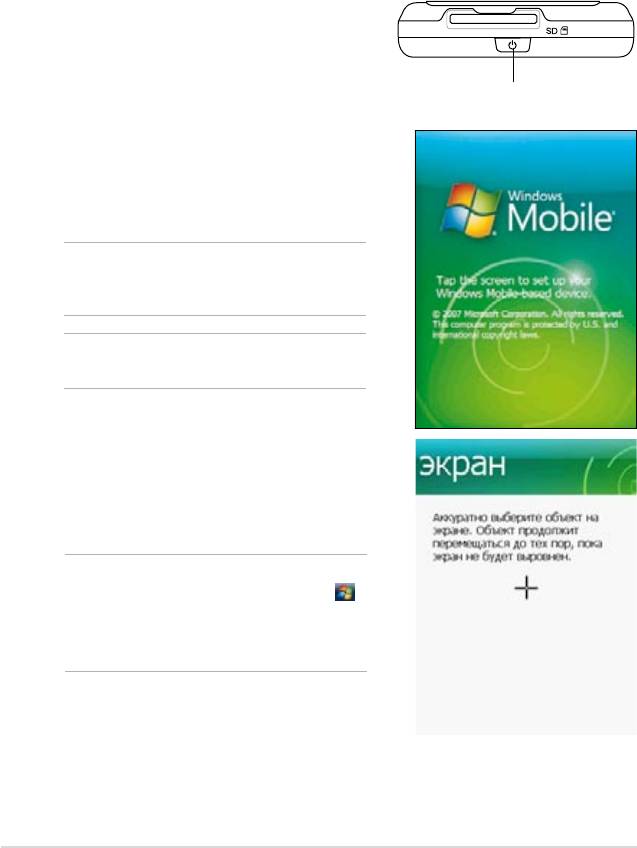
Перед использованием устройство следует надлежащим образом откалибровать
и активизировать. Этот процесс гарантирует точное позиционирование указателя
при вводе текста и выборе пунктов меню.
1. Нажмите кнопку питания.
Кнопка питания
2. При включении устройства в первый раз или после
аппаратного сброса появится экран приветствия.
Надавите на экран для продолжения.
Для выполнения аппаратного
сброса, смотрите описание на
странице 4.
По умолчанию установлена
книжная ориентация экрана.
3. Для выполнения юстировки надавите концом
пера на центр перекрестья. Для надлежащей
калибровки эту операцию требуется выполнить
несколько раз.
Для запуска функции Align Screen
в любое время, надавите >
> вкладка
> > Кнопка
экран.
4. Следуйте инструкциям на экране до завершения
настройки.
5. Когда вы осуществили настройку надавите на завершающий экран. Теперь вы
готовы использовать устройство.
8
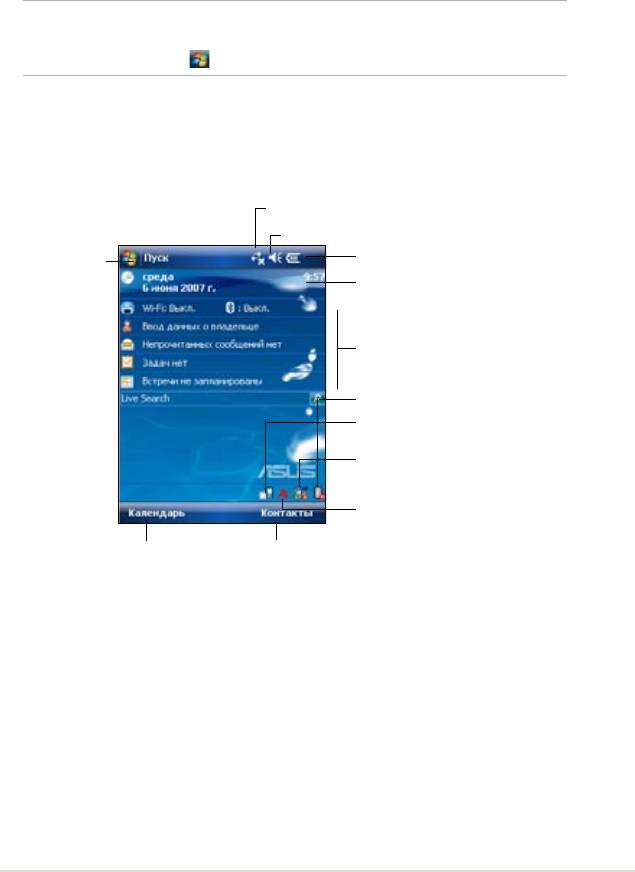
Обычно экран Сегодня отображается каждый день при первом включении устройства.
Когда устройство уже включено и на экране отображается другая
программа, для отображения экрана Сегодня кратковременно надавите
на значок затем выберите .
Как показано в примере ниже, экран Сегодня позволяет быстро просматривать
сводную информацию на текущий день..
Кратковременно надавите на экран для настройки или
изменения параметров сетевого соединения или модема
Кратковременно надавите на экран для изменения
громкости или полного отключения звука
Кратковременно надавите на экран для проверки
Кратковременно
степени заряда аккумулятора
надавите на экран
для переключения
Кратковременно надавите на экран
на программу
для изменения громкости или полного
отключения звука
Сводная информация на день
Кратковременно надавите на экран для
отображения меню Bluetooth
Кратковременно надавите на экран для переключения
между альбомной и книжной ориентацией дисплея
Надавите на экран для отображения меню Wi-Fi
Кратковременно надавите на экран для открытия меню
состояния ASUS где вы можете увидеть настройки и
состояние устройства (такие как параметры подсветки, заряд
аккумулятора, использование памяти , и другие)
Кратковременно надавите
Кратковременно надавите
на экран для открытия
на экран для открытия
программы Календарь
программы Контакты
На экране Сегодня кратковременно надавите на один из перечисленных пунктов
для отображения подробных сведений. В главе 2 “Базовые операции” описываются
процедуры изменения текущих задач и мероприятий, а также добавления новых
элементов или информации.
9
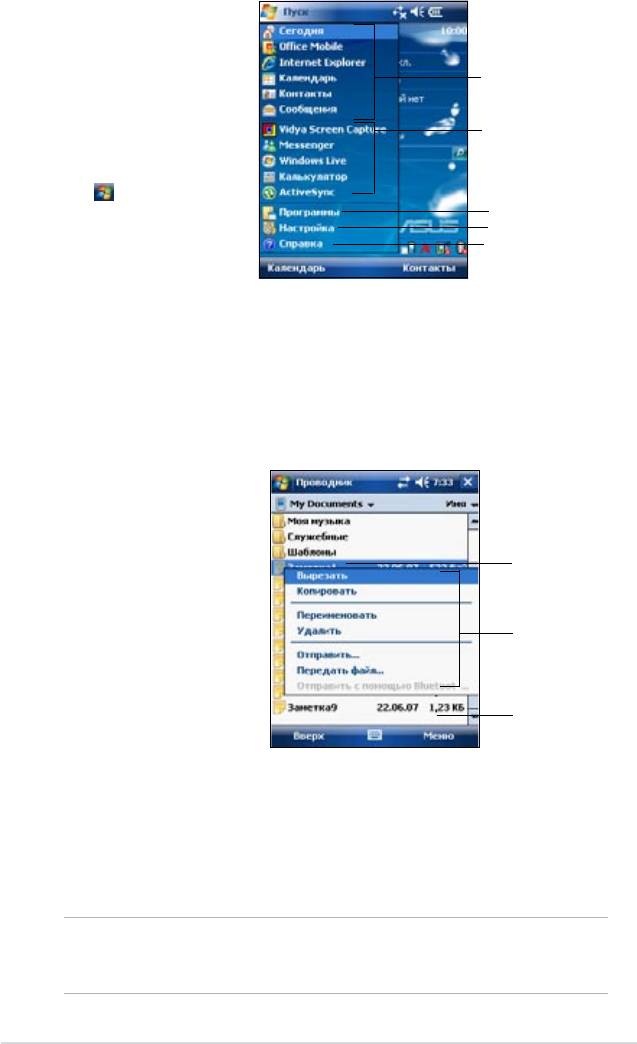
Из меню можно
выбирать программы,
Кратковременно надавите на
экран для запуска программы
параметры настройки
и разделы справки. Для
Кратковременно надавите на
экран для запуска последней
отображения меню
использовавшейся программы
кратковременно надавите на
значок в верхней части
Кратковременно надавите на экран для
отображения меню Программы
экрана.
Кратковременно надавите на экран для
отображения меню Настройка
Кратковременно надавите на экран для
отображения разделов справки
В нижней части экрана расположена панель команд. Меню и кнопки на панели команд
можно использовать для выполнения различных операций в программах.
Меню и кнопки для различных программ различны.
С помощью всплывающих
м е н ю л е г к о в ы б ир а т ь
Надавите с удерживанием
до отображения
действия для определенного
всплывающего меню
элемента.
Кратковременно надавите на
Например, всплывающее
действие, которое требуется
выполнить
меню приложения
можно использовать для
Для закрытия всплывающего
меню б ез выполн ения
удаления, копирования
действия надавите на
область за пределами
или выделения элементов.
меню
Для доступа к всплывающему меню надавите с удерживанием на элемент, над
которым требуется выполнить действие. После отображения меню поднимите
конец пера и кратковременно надавите пером на пункт, соответствующий
требуемому действию. Для закрытия всплывающего меню без выполнения
какого-либо действия кратковременно надавите на экран вне области меню.
Всплывающие меню также доступны в большинстве других программ
данного устройства, однако пункты всплывающих меню зависят от
программы или приложения.
10





